De nombreux changements ont été apportés à l’application Find My iPhone depuis qu’elle est devenue une application native pour iOS 5. Sous les systèmes iOS précédents, il s’agissait d’une application tierce, et maintenant dans sa dernière incarnation native, elle est devenue encore plus universelle.
Il s’agit désormais d’une application standard avec iOS 5, et s’il est mis à niveau à partir d’un iOS précédent, il ne s’agit que d’un simple téléchargement. Auparavant, c’était à la fois limité et compliqué, nécessitant un abonnement à MobileMe, mais maintenant cela fonctionne simplement avec iCloud, un autre cadeau iOS 5.
Avant même d’utiliser l’application Rechercher l’iPhone, vous devez vous assurer qu’elle est activée dans l’application Paramètres, que vous utilisiez un iPhone, un iPad ou un iPod Touch. Dans la barre latérale, recherchez iCloud, puis en bas de toutes ces applications internes, vous verrez Localiser mon iPhone. Cela doit être réglé sur Activé.
Une fois que vous aurez ouvert l’application Find My iPhone, vous devrez vous connecter avec votre identifiant Apple et votre mot de passe. Si vous n’avez encore jamais utilisé iCloud, vous devrez d’abord créer un compte avec votre identifiant Apple et votre mot de passe, puis vous connecter avec. Vous devrez utiliser le même identifiant Apple sur tous les appareils que vous prévoyez de suivre.
Immédiatement après la connexion, l’application localise votre appareil, qu’il s’agisse d’un iPhone, d’un iPad ou d’un iPod Touch. J’espère que vous êtes assez astucieux pour savoir où se trouve l’appareil entre vos mains et que vous n’avez pas besoin de ce type d’informations.
Cela est particulièrement utile si vous avez plus d’un appareil, c’est-à-dire n’importe quelle combinaison d’iPhone, d’iPad et d’iPod Touch. Une fois que vous vous êtes connecté à tous les appareils en les allumant dans les paramètres et en ajoutant votre identifiant Apple et votre mot de passe, ils apparaîtront dans cette liste.
Maintenant que vous avez trouvé votre appareil, vous pouvez soit lui envoyer un message, soit le verrouiller des mains indésirables. Le message peut être composé uniquement de texte ou d’un son. De plus, vous pouvez verrouiller l’appareil à distance ou l’effacer complètement. Cependant, l’avertissement stipule qu’une fois effacé, il ne peut plus être localisé, il doit donc être utilisé comme un dernier recours.
Ceux qui n’ont qu’un seul appareil n’ont pas à s’inquiéter. Ils peuvent toujours utiliser Localiser mon iPhone. Si vous vous connectez à icloud.com/find sur Internet, vous pouvez utiliser Find My iPhone, ainsi que d’autres applications dans iCloud. Il est à noter qu’il ne vous permettra pas de vous y connecter sur un iPad et devra alors utiliser l’application.
En choisissant l’application Find My iPhone en ligne, cela fonctionne à peu près de la même manière que l’application iOS 5. Il affiche une liste de vos appareils et de leur emplacement, et vous offre également les mêmes options à partir de ce point.
L’application Find My iPhone a toujours apporté la tranquillité d’esprit, mais avec les changements qui lui ont permis de devenir une application native pour iOS 5, elle est désormais plus facile à utiliser et beaucoup plus universelle.
Cet article est-il utile ? Oui Non

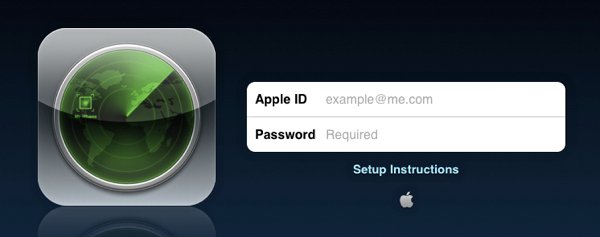
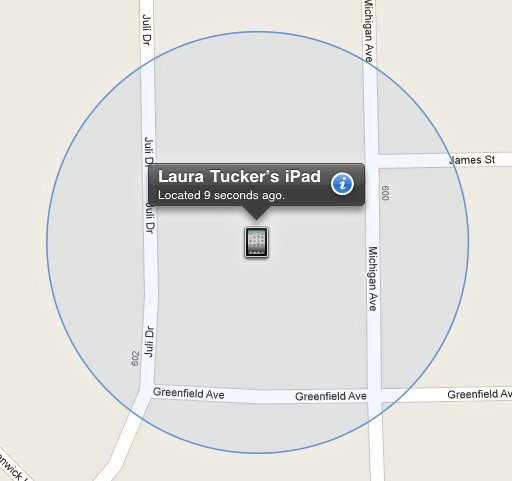
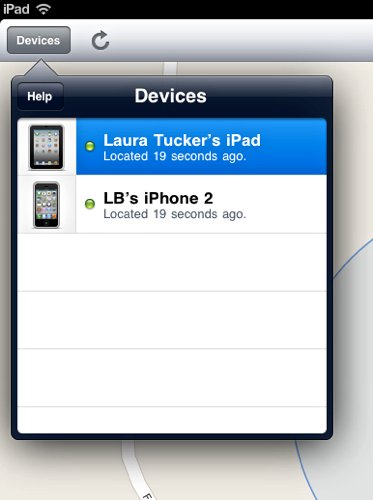

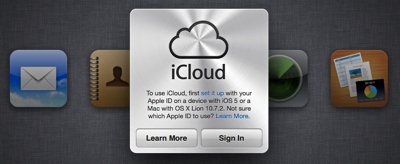
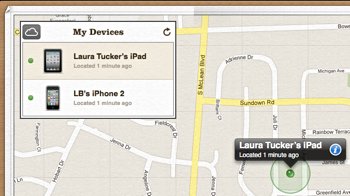





![Enregistrez automatiquement vos captures d'écran dans Dropbox [Mac]](https://www.lojiciels.com/wp-content/uploads/2021/12/1639091770_Enregistrez-automatiquement-vos-captures-decran-dans-Dropbox-Mac.jpg)